아이폰 사진 확장자 HEIC JPG로 설정하기 컴퓨터로 사진 전송 후 확장자 HEIC 확장자 인식 불가 코덱 HEIC JPG 변환 방법
아이폰 사진 전송시 확장자 HEIC 확장자 설정으로 바꾸자
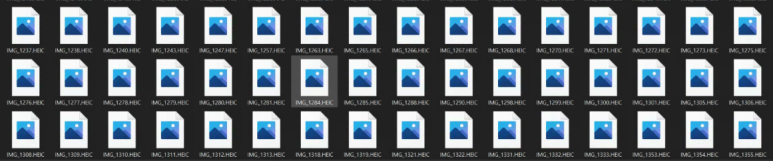

이렇게 확장자가 HEIC 컴터에서 인식을 할수 있는
코덱이 없어서 이렇게 사진이 보이지 않고 열리지 않는 경우가 있을거에요
이런 경우 코덱에 맞는 어플을 구매해라 권유를 합니다.
굳이 구매해서 까지 할 이유가 없습니다.
일단 이 부분을 이제 HEIC 확장자로 저장이 되지않게 설정법을 알려 드리겠습니다.
HEIC - JPG로 저장 되게 해주는 설정
STEP 1
자 먼저 설정으로 들어 갑니다.!!
설정법은 매우 간단합니다. 혹시나 헷갈릴까 해서 이미지로 첨부하여 알려 드리겠습니다.
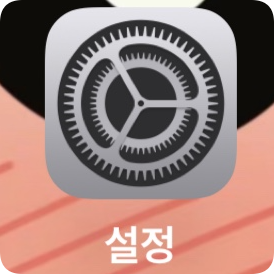
STEP 2
카메라

STEP 3
포맷으로 들어갑니다.
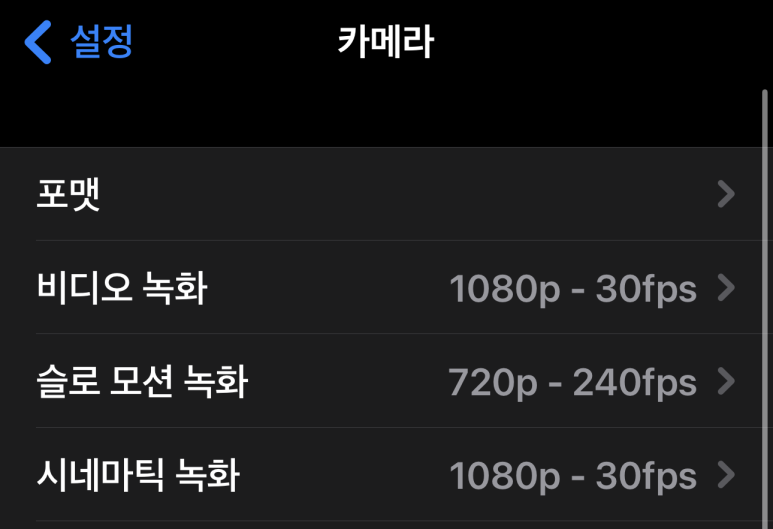
STEP 4
카메라 캡쳐 방법
HEIC로 저장 되시는 분들은 아마 고효율성으로 설정되어 있습니다.
이부분을 높은 호환성으로 바꿔주세요
그럼 설정은 이미 끝!!
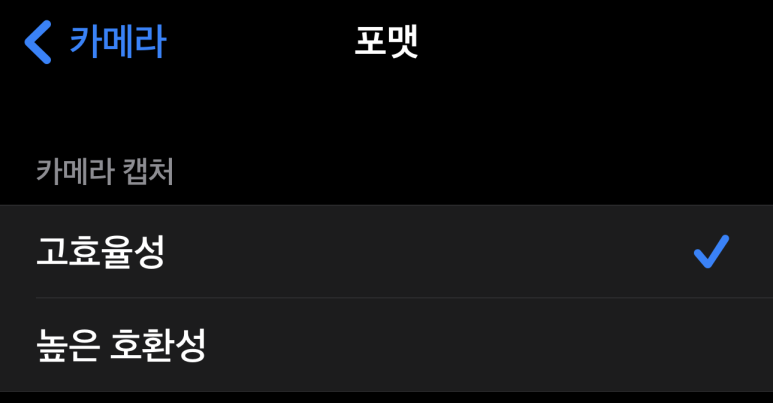
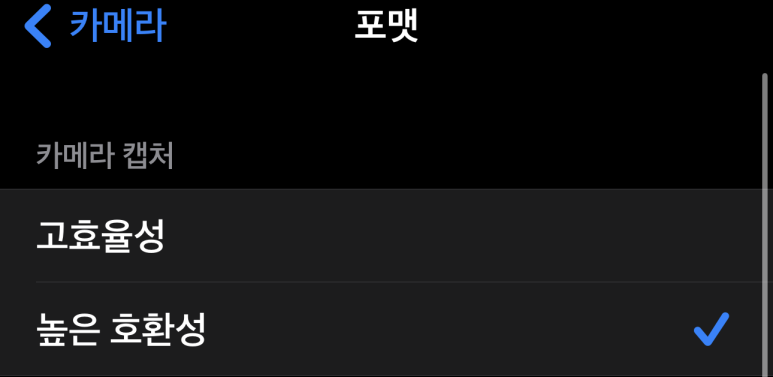
설정 - 카메라 - 포멧 - 높은호환성
이 부분으로 들어 가셔서 간단하게 설정 하시면 됩니다.
이미 HEIC 확장자 되돌려서 JPG로 바꿀수 없나요 질문 할꺼 같아서
JPG로 변경 해주는 사이트 및 프로그램들이 있는데요

We teach Windows to see HEIC What is HEIC? In 2017, Apple devices with iOS 11 and above started using High Efficiency Image Format (HEIF) for coding images. Apple’s version of this format became known as HEIC (High Efficiency Image Coding). HEIC images are almost twice lighter than JPEGs of the same...
www.copytrans.net
설치가 완료 되고 나면 HEIC 확장자 사진의 우측 클릭하여
Convert to JPEG with CopyTrans 클릭하면 변환을 해줍니다.
그치만 한장씩 언제 다 할래요....
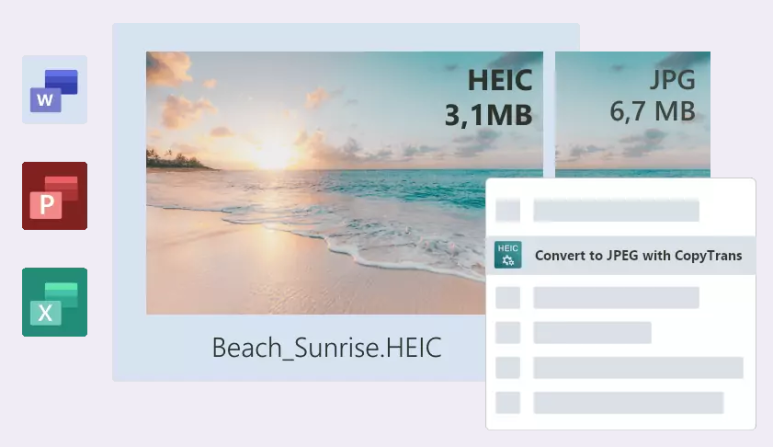
그래서 간단하게 한가지 더 꿀팁을 드리자면
폴더를 하나 새로 만들어서 그 폴더에 HEIC 파일만 모아서
한번에 선택 하여 변환 하시면 됩니다.
컨트롤 + A 하면 모든 선택이니 편하게 간편키 사용 하여
바로 한번에 설정 하시면 됩니다.
근데 폴더에서 확장자별로 보는 방법이 있는데요
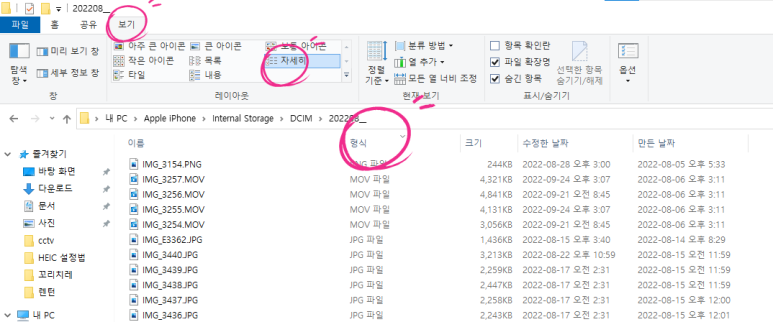
폴더에서 보기 탭을 눌리시고
자세히 탭 그리고 난뒤 형식을 눌리면 확장자 별로
보면서 간단하게 바로 선택 가능은 하나 컨트롤 + A 모든선택은
할수가 없어서 드래그 하여 선택 하셔야 합니다.
어느 방식이든 편한 방식으로 하시면 됩니다
아마 모든 사진을 한번에 옮기게 되시면 JPG MOV AAE HEIC
여럿 확장자가 함꺼번에 옮기게 된다면 폴더에서 형식으로
구분하여 HEIC만 드래그 하여 변환 하세요 ^^